Berpikir Lebih Luas Dari Panduan Pengguna Filmora
-
Mulai di Win
-
Fitur Baru
-
Start-up
-
Ciptakan Proyek
-
Layout Panel
-
Recording
-
Spesifikasi Persyaratan Sistem
-
Penggunaan Wondershare Drive
-
Aset Elemen
-
Aset Judul
-
Pengimporan
-
Aset Audio
-
Pengeditan Animasi
-
Efek Video
-
Pengeditan Audio
-
Pengeditan Warna
- Peningkatan Warna
- White Balance
- Menyesuaikan Nada dalam Koreksi Warna
- Terapkan 3D LUT dalam koreksi warna
- Terapkan Padanan Warna
- Kurva RGB video
- Pencahayaan untuk Windows
- HSL untuk Windows
- Histogram untuk Windows
- Color Wheel untuk Windows
- Tampilan Perbandingan Warna untuk Windows
- Sesuaikan Nada Warna di Windows
- Pro Video Scopes untuk Windows
- Video RGB curves
- Adjustment Layer untuk Windows
-
Pengeditan Speed
-
Pengeditan Video
- Cara Memutar Video Secara Terbalik
- Buat Tangkap Gerak
- Stabilisasi
- Mengaktifkan/Menonaktifkan Klip di Windows
- Auto Ripple untuk Windows
- Panduan tentang Pengeditan Multi Klip untuk Windows
- Panduan tentang Compound Clip untuk Windows
- Super Slow Motion dengan Optical Flow untuk Windows
- Panduan tentang Shorcut Kecepatan Pemutaran untuk Windows
- Penanda untuk Windows
- Favorit yang Ditandai untuk Windows
- Background yang Dapat Dikustomisasi untuk Video dan Gambar di Windows
- Crop & Pan & Zoom Video
- Workspace Filmora untuk Windows
- Chroma key (Green Screen)
- Video Snapshot
- Memutar video secara terbalik
- Membuat Efek PIP
- Membuat video layar terbelah
- Speech to Text/Text to Speech/SRT
- Terapkan peningkatan otomatis
- Template prasetel
- Opsi border
- Transformasi
- Compositing
- Koreksi Lensa
- Split & Trim Video
- Ubah Kecepatan Pemutaran Video
- Penerapan Mask
- Menggunakan Efek Blur Mosaik
- Efek Face-Off
- Menggunakan Bingkai Beku
- Penerapan Drop Shadow
-
Aset Efek Video
-
Transisi Video
-
Peningkatan Kinerja & Pemecahan Masalah
-
Pengeditan AI di Windows
- Auto reframe video
- Silence detection
- Normalisasi Otomatis
- Fitur deteksi adegan
- Sesuaikan Nada di Windows
- AI Smart Cutout untuk Windows
- AI Audio Denoise untuk Windows
- Efek AI Portrait
- Automatic highlight
- Efek AI Portrait
- Reframe Otomatis
- Sinkronisasi Irama Otomatis
- Sorotan Otomatis
- Efek Stiker AR
- Deteksi Hening
- Normalisasi Otomatis
- Ducking
- Denoise Otomatis
- Fitur Scene Detection
-
Pengeksporan klip
Ekspor ke Perangkat
1Di tab Perangkat di bawah Format, Anda dapat memilih untuk menampilkan video Anda sesuai dengan pengaturan ideal untuk berbagai jenis perangkat, seperti iPhone, iPad, Apple TV, ponsel Samsung Galaxy, PlayStation 4s, dan lainnya.
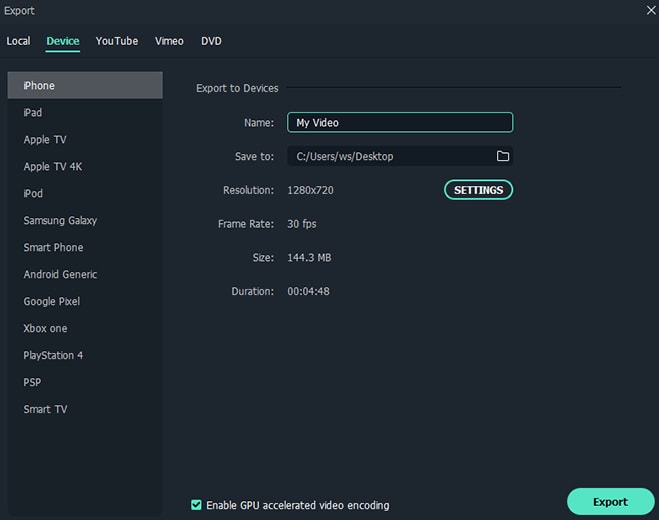
2Anda juga dapat membuat penyesuaian manual untuk pengaturan Anda dengan mengklik tombol Pengaturan.
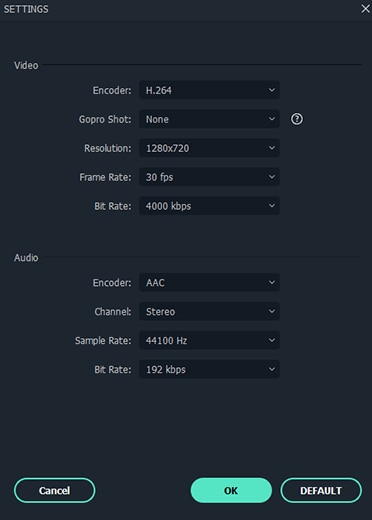
3Klik ekspor setelah Anda selesai.
Catatan:
Mengekspor dengan cara ini tidak akan otomatis mentransfer video ke perangkat Anda. Video Anda akan tetap disimpan di hard drive lokal komputer Anda.Pos terkait
Artikel Unggulan
Daftar 10 Jenis Kartun Animasi Klasik beserta Contoh-contohnya
Kita mungkin masih mengingat satu atau lebih kartun favorit dari tahun 90an yang dapat membuat kita tetap terpaku pada TV. Sekarang, mari kita lihat 10 jenis kartun animasi klasik beserta dengan contoh-contohnya.
Pengkonversi Video YouTube Menjadi Teks Secara Online Terbaik
Apa saja cara terbaik untuk mengkonversi video YouTube menjadi teks? Di sini, kami akan memperkenalkan beberapa cara untuk mengubah video YouTube menjadi teks secara online!
7 Software & Solusi Stabilizer Video Terbaik
Di artikel ini, kami akan memperkenalkan 7 perangkat lunak penstabil video terbaik untuk memperbaiki video yang goyang dan menstabilkan rekaman video dengan mudah.
F.A.Q
Pengeditan Video Kamera Aksi
Pelajari cara memperbaiki efek fisheye dalam video kamera aksi dan cara menstabilkan video yang bergetar yang direkam dengan kamera aksi di Filmora
Merekam Layar PC
Pelajari cara merekam layar pc dengan Wondershare Filmora.
PIP (Picture in Picture)
Pelajari cara menambahkan efek PIP ke video dengan Wondershare Filmora9.
